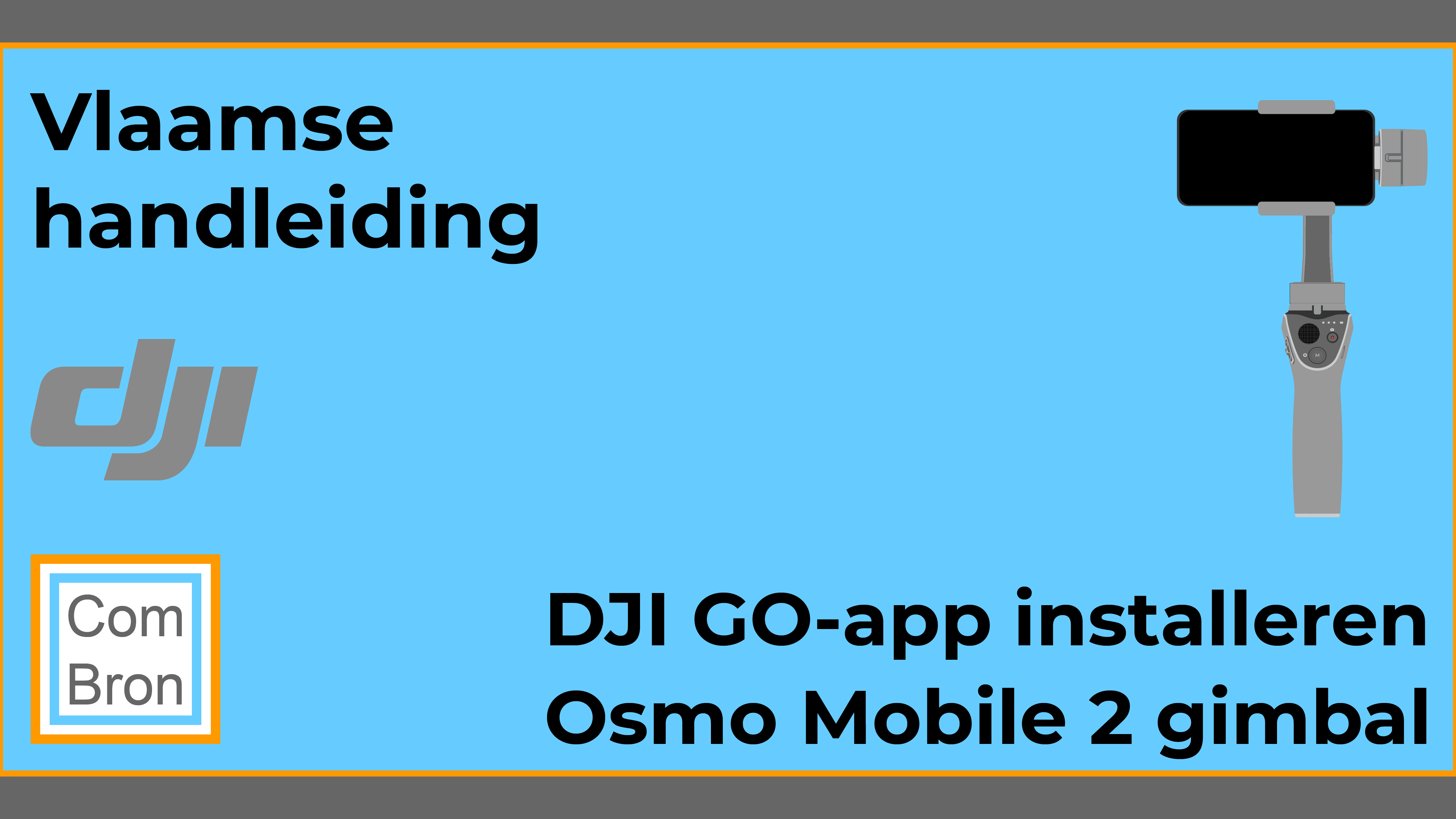Bekijk wat u filmt op het scherm van uw telefoon met de DJI GO-app. Met de app kun je ook de ActiveTrack-, Timelapse- en Pano-functies gebruiken of de camera- en bewegingsinstellingen met slechts enkele tikken configureren.
Installatie van de DJI GO-app
De DJI GO-app is te vinden op: https://apps.apple.com/nl/app/dji-go/id943780750
DJI GO-app is te vinden op: https://play.google.com/store/apps/details?id=dji.pilot&gl=NL
Download de DJI GO-app (niet de DJI GO 4-app) vanaf de bovengenoemde url en installeer deze op uw mobiele telefoon.

Telefoon en DJI Osmo Mobile 2 koppelen met de DJI GO-app
Benodigde tijd: 1 minuut
Met de DJI GO-app uw telefoon en de gimbal met elkaar koppelen. De afbeeldingen hier zijn gemaakt met een Huawei P20 Pro. Bij uw telefoon zal het scherm er waarschijnlijk anders uitzien.
- Schakel de bluetooth van uw telefoon in.
Gimbal en telefoon communiceren via bluetooth.

- Zet de oriëntatievergrendeling (schermvergrendeling) op uw mobiele telefoon uit.
Dit doet u om horizontale schermweergave toe te staan.

- Zet de DJI Osmo Mobile 2 aan.
Raak de cardanische ophanging (bewegende delen) niet aan en houd de Osmo Mobile 2 stil en rechtop tijdens het opstarten.

- Ga naar de DJI GO-app op uw telefoon.
Als u de Osmo Mobile 2 voor de eerste keer gebruikt, volgt u de instructies op het scherm om deze te activeren. U moet zich via een internetverbinding bij uw DJI-account aanmelden.

- Bekijk de cameraweergave.
Als uw mobiele telefoon met de DJI Osmo Mobile 2 gekoppeld is, geeft de cameraweergave een realtime weergave van wat de camera opneemt.

- Nadat de cameraweergave verschenen is, zal er een uitleg volgen over hoe je je Osmo Mobile 2 dient te gebruiken.
- De gimbal stopt met werken als u een oproep beantwoordt.